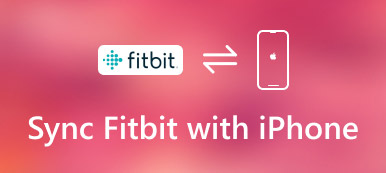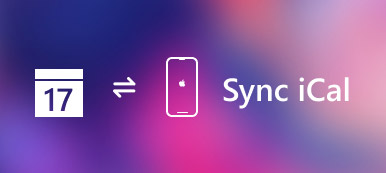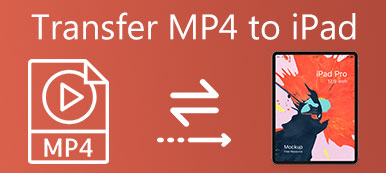Hvad er den bedste metode til at overføre iBooks fra iPad til computer?
Hvis du allerede har hentet og nyd dine favoriserede bøger på iPad, bør du også vide, hvordan du sikkerhedskopierer disse filer eller får en bedre visning på computeren med en større skærm.
Artiklen forklarer 4-metoder til at eksportere iBooks-filer fra iPad til computer med eller uden iTunes. Lær bare mere detaljerede oplysninger fra artiklen nu.
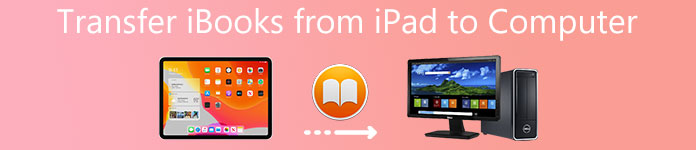
- Del 1: Bedste metode til at overføre iBooks fra iPad til computer
- Del 2: Sådan overfører du iBook fra iPad til computer med iTunes
- Del 3: Sådan overfører du iBooks fra iPad til computer via AirDrop
- Del 4: Sådan overfører du iBooks fra iPad til computer via e-mail
del 1: Bedste metode til at overføre iBooks fra iPad til computer
For at overføre e-bøger fra iPad til computer, Apeaksoft iPhone Transfer er et af de bedste iTunes-alternativer. Desuden overfører programmet meddelelser, kontakter, fotos, musikfiler, appdata fra iPad til computer. Her er flere funktioner i programmet du bør vide.
- Overfør iBooks fra iPad til computer sikkert og hurtigt.
- PDF og ePub-filer i iBooks understøttes til overførsel i bulk.
- Overfør lydbøger, andre dokumenter osv. Selektivt til computer.
- Arbejde til iPad Pro, mini 6/5/4/3/2/1, Air osv. kører i iOS 17/16.
Trin 1. Slut iPad til pc med USB-kabel
Du skal forbinde iPad til computer med det originale USB-kabel. Når du har downloadet og installeret programmet, kan du starte programmet, som kan genkende iPad automatisk på din computer. (iPad / iPhone vises ikke på computeren?)

Trin 2. Vælg de overførte bøger
Klik på alternativet Andre, hvor du kan finde de ønskede bøger i højre menu. Uanset om filerne er ePub-formater, PDF-filer eller lydbøger, kan du nemt overføre de ønskede bøger fra iPad til pc.

Trin 3. Overfør bøger fra iPad til pc
Derefter kan du klikke på filerne og vælge indstillingen "Eksporter til pc", som du kan overføre og gemme de eksporterede bøger fra iPad til computer med ePub eller PDF.
del 2: Sådan overfører du iBook fra iPad til computer med iTunes
iTunes er standardopløsningen af Apple til at overføre iBook fra iPad til computer. Når du skal sikkerhedskopiere nogle købte e-bøger eller lydbøger fra iPhone til computer, skal det være en god løsning. Men du kan muligvis ikke overføre importerede eller downloadede bøger som for løsningen.
Trin 1. Slut iPad til computer via USB-kabel
Download og installer den nyeste version af iTunes til din computer. Efter tilslutning af iPad til computer via det originale USB-kabel.
Start iTunes-programmet på din computer, og iTunes kan genkende din enhed automatisk. (iTunes anerkender ikke iPad iPhone?)
Trin 2. Gå til "Konto"> "Autorisation"> "Autorisation denne computer", du kan indtaste dit Apple-id og din adgangskode for at logge ind på iTunes-kontoen, som du kan overføre iBook-filer fra iPad.
Trin 3. Klik på "Filer" i menuen, du kan vælge "Enhed" og vælge "Overfør køb fra [dit enhedsnavn]". Det tager få minutter at synkronisere iBooks-filer fra iPad til computer.
Når du har overført filerne til din computer, kan du kun gemme bøgerne til sikkerhedskopiering. Du kan dog ikke direkte se e-bøgerne eller lydbøgerne på din computer.
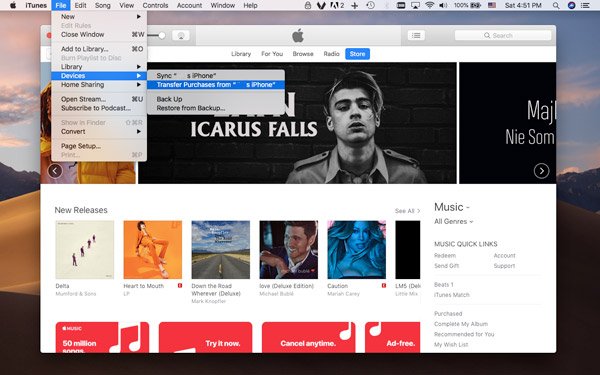
Bemærk: Når du sikkerhedskopierer bøgerne til computeren, kan du ikke åbne dem for at læse direkte. Du skal gendanne dem til iPad for at kunne få indholdet, eller bruge tredjepartsværktøjet, f.eks iBackup viewer, for at få vist iBook-filer på computeren.
del 3: Sådan overfører du iBooks fra iPad til computer via AirDrop
Når du har brug for at synkronisere iBooks fra iPad til computer og nyde dem med en stor skærm, er AirDrop en god løsning, hvis du har en Mac.
Trin 1. Stryg opad fra bunden af din iPad for at starte Kontrolcenter på iPhone, du kan aktivere "AirDrop" og holde netværksindstillingerne nede. Det vil sikre, at din Mac-computer kan finde iPad.
Trin 2. Derefter kan du aktivere AirDrop-indstillingen fra Finder på din Mac. Du kan finde "Tillad mig at blive opdaget af" i listen over downloaddownloads. Derefter kan du vælge "Kun kontakter" eller "Alle".
Trin 3. Start iBooks-applikationen, og vælg den ønskede iPad-bog, du kan åbne den fil, du vil kopiere, og trykke på "Del" for at synkronisere bøger fra iPad til computer.
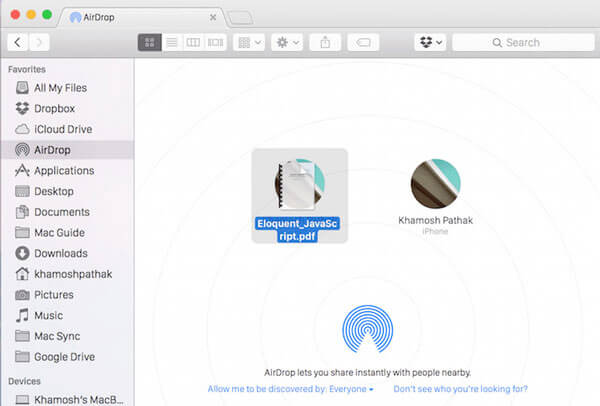
Bemærk: Du bør sørge for et stabilt Wi-Fi-miljø for at synkronisere bøger i metoden. Desuden tager det en tid, hvis du skal overføre mange bøger på samme tid. Sikkert, AirDrop virker ikke er det problem, som mange brugere lider af.
del 4: Sådan overfører du iBooks fra iPad til computer via e-mail
Hvis du bare skal kopiere en ePub / PDF-fil fra iPad til computer til backup eller forhåndsvisning, kan du enkelt dele det med Email på din iPad. Alt hvad du behøver, er en ofte brugt e-mail-adresse. Du kan få den ønskede iBook som en vedhæftet fil i emailen som nedenfor.
Trin 1. Åbn bogen i iBook for at finde alle bøgerne på iPad, efter at du kan åbne den bog, du vil læse eller gemme på din computer. Tryk et vilkårligt sted på skærmen for at menuen skal vises.
Trin 2. Senere kan du klikke på knappen "Del" for at finde muligheden "E-mail". Vælg indstillingen i pop op-vinduet, og du vil navigere for at e-maile bogen med en vedhæftet fil.
Trin 3. Indtast den ofte brugte e-mail-adresse; Du kan kopiere bøgerne til computeren fra iPad. Nu skal du kun gå til emailadressen på din computer for at læse bøgerne.
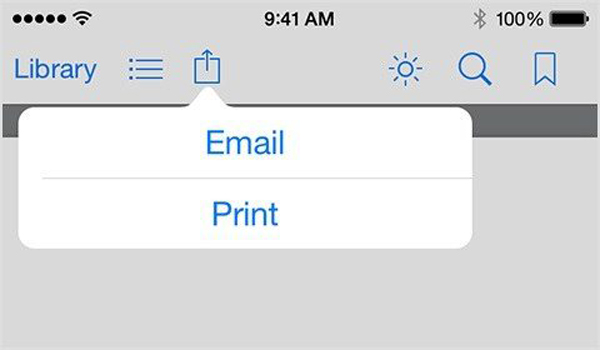
Bemærk: Du kan kopiere en bog fra iPad til computer ad gangen som for løsningen. Desuden kan du muligvis ikke overføre nogle af bøgerne med et inkompatibelt format.
Konklusion
Når du skal overføre iBook-filer fra iPad til computer, kan du finde flere metoder fra artiklen. Hvis du bare skal overføre en ePub- eller PDF-fil, kan du overføre den via Email eller AirDrop. For at kunne håndtere et stort antal iBook-filer kan du bruge iTunes til at sikkerhedskopiere dem på din computer. Apeaksoft iPhone Transfer er en af de bedste iTunes-alternativer til overførsel og styring af iBook-filer. Flere forespørgsler om, hvordan du overfører iPad-bøger til computeren, kan du dele flere kommentarer i artiklen nu.